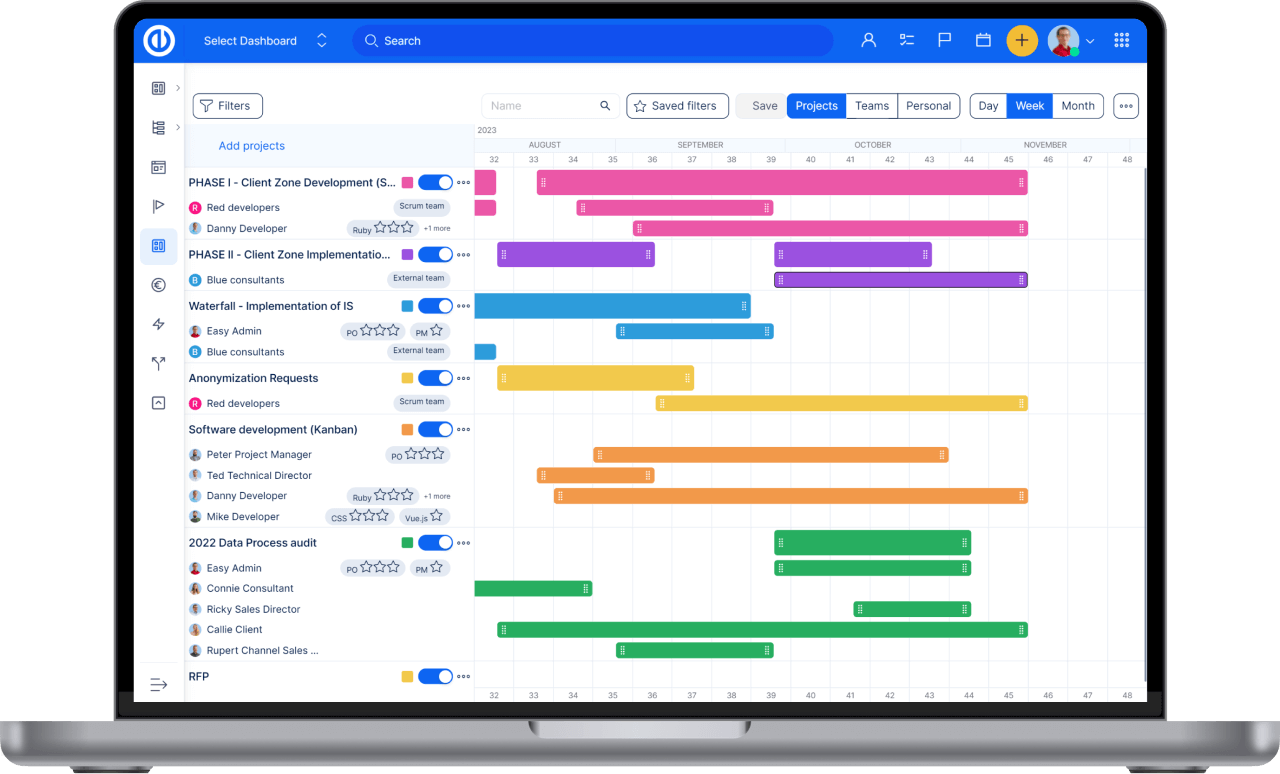förvaret
Hur man använder Repository
Om du har ett förråd som du vill använda inom Easy Redmine, så här ansluter du det.
Innehållsförteckning
Vad är ett SCM -arkiv
Så här ställer du in globala arkivinställningar
Hur man aktiverar förvar i ett projekt
Konfigurera automatisk lagringsuppdatering
Vad är ett SCM -arkiv
Inom datorprogramvaruteknik, programvarukonfigurationshantering (SCM) är någon typ av övning som spårar och ger kontroll över ändringar av källkoden. Programutvecklare använder ibland revision styrprogramvara för att underhålla dokumentations- och konfigurationsfiler samt källkod. Revisionskontroll kan också spåra ändringar i konfigurationsfiler.
När team designar, utvecklar och distribuerar programvara är det vanligt för flera versioner av samma programvara att distribueras på olika platser och för att programvarans utvecklare ska vara det arbetar samtidigt med uppdateringar. Buggar eller funktioner i programvaran finns ofta bara i vissa versioner (på grund av att vissa problem åtgärdas och andra introduceras när programmet utvecklas). Därför, i syfte att lokalisera och åtgärda buggar, det är livsviktigt viktigt för att kunna hämta och köra olika versioner av programvaran för att avgöra i vilken eller vilka versioner problemet uppstår. Det kan också vara nödvändigt för att samtidigt utveckla två versioner av programvaran (till exempel där en version har buggar fixade, men inga nya funktioner (gren), medan den andra versionen är där nya funktioner bearbetas (trunk).
På den enklaste nivån, utvecklare kan helt enkelt behålla flera kopior av de olika versionerna av programmet och märka dem på lämpligt sätt. Denna enkla metod har använts i många stora mjukvaruprojekt. Även om denna metod kan fungera är den ineffektiv eftersom många nästan identiska kopior av programmet måste underhållas. Detta kräver mycket självdisciplin från utvecklarnas sida och leder ofta till misstag. Eftersom kodbasen är densamma kräver det också att en uppsättning utvecklare beviljas läs-skriv-exekveringsbehörighet, och detta ökar trycket från någon som hanterar behörigheter så att kodbasen inte äventyras, vilket ger mer komplexitet. Följaktligen har system för att automatisera en del eller hela revisionsstyrningsprocessen utvecklats. Detta säkerställer att majoriteten av hanteringen av versionskontrollstegen är dold bakom kulisserna.
Dessutom har det blivit mjukvaruutveckling, juridik och affärsmetoder och andra miljöer allt vanligare att ett enda dokument eller kodavsnitt redigeras av ett teamvars medlemmar kan vara geografiskt spridda och kan driva olika och till och med motstridiga intressen. Sofistikerad revisionskontroll som spårar och redogör för ägande av ändringar i dokument och kod kan vara oerhört hjälpsam eller till och med oumbärlig i sådana situationer.
Så här ställer du in globala arkivinställningar
För att komma åt de globala lagringsinställningarna, gå till Mer> Administration> Inställningar> Förråd. Inställningsalternativen är följande:
- Aktiverad SCM - Välj vilken SCM du vill aktivera. Listan visar alla förvaringsklienter som stöds och deras status (grön ikon = installerad; röd ikon = inte installerad). På höger sida finns information om versioner av de installerade. Kontrollera alltid om en repository -klient är installerad på servern innan du försöker konfigurera den.
- Hämta begår automatiskt - Om det här alternativet är aktiverat hämtar programmet automatiskt de nya versionerna när en användare konsulterar förvaret.
- Aktivera WS för arkivhantering - Det här alternativet måste aktiveras om du vill att lagringsplatser ska hämta versioner automatiskt från det ursprungliga förvaret. Du måste också ha aktiverat respektive webservice på det ursprungliga förvaret - se kapitel nedan.
- Referensord - Definiera referensnyckelord för uppgifter i kommittémeddelanden. Använd referensnyckelord för att länka revideringar till uppgifter i Easy Redmine.
- Fixa nyckelord - Definiera fastställande av nyckelord för uppgifter i kommittémeddelanden. Att fixa nyckelord tillåter uppgiftsstatus eller förändringar av framsteg med hjälp av vissa sökord i bindande meddelanden.
- innehavare - Definiera vilken mottagare som ska tillämpas på en uppgift om ett fixeringsord används i ett bindande meddelande.
- Tillämpade uppgifter - Definiera uppgiftsstatus om ett fixeringsord används i ett bindande meddelande.
- % Gjort - Definiera vilken procentandel av gjort som ska tillämpas på en uppgift om ett fixeringsord används i ett bindande meddelande.
- Tillåt uppgifter för alla andra projekt att refereras och fixas inline - Gör det möjligt att använda GIT för att direkt hänvisa till eller stänga uppgifter bara genom att skriva in rätt sökord och ID för uppgiften i ett bindande meddelande. Det fungerar tvärprojekt.
- Aktivera tidsloggning - Om du aktiverar det här alternativet kan du logga in en uppgift via ett meddelande.
- Aktivitet för inloggad tid - Definiera aktivitet för loggad tid. Denna aktivitet används för tidsloggning via en åtagande.
Glöm inte att spara dina ändringar genom att klicka på den gröna "Save" knapp.
Notera: Du kan konfigurera dina SCM -kommandon i config/configuration.yml. Starta om programmet efter att du har redigerat det.
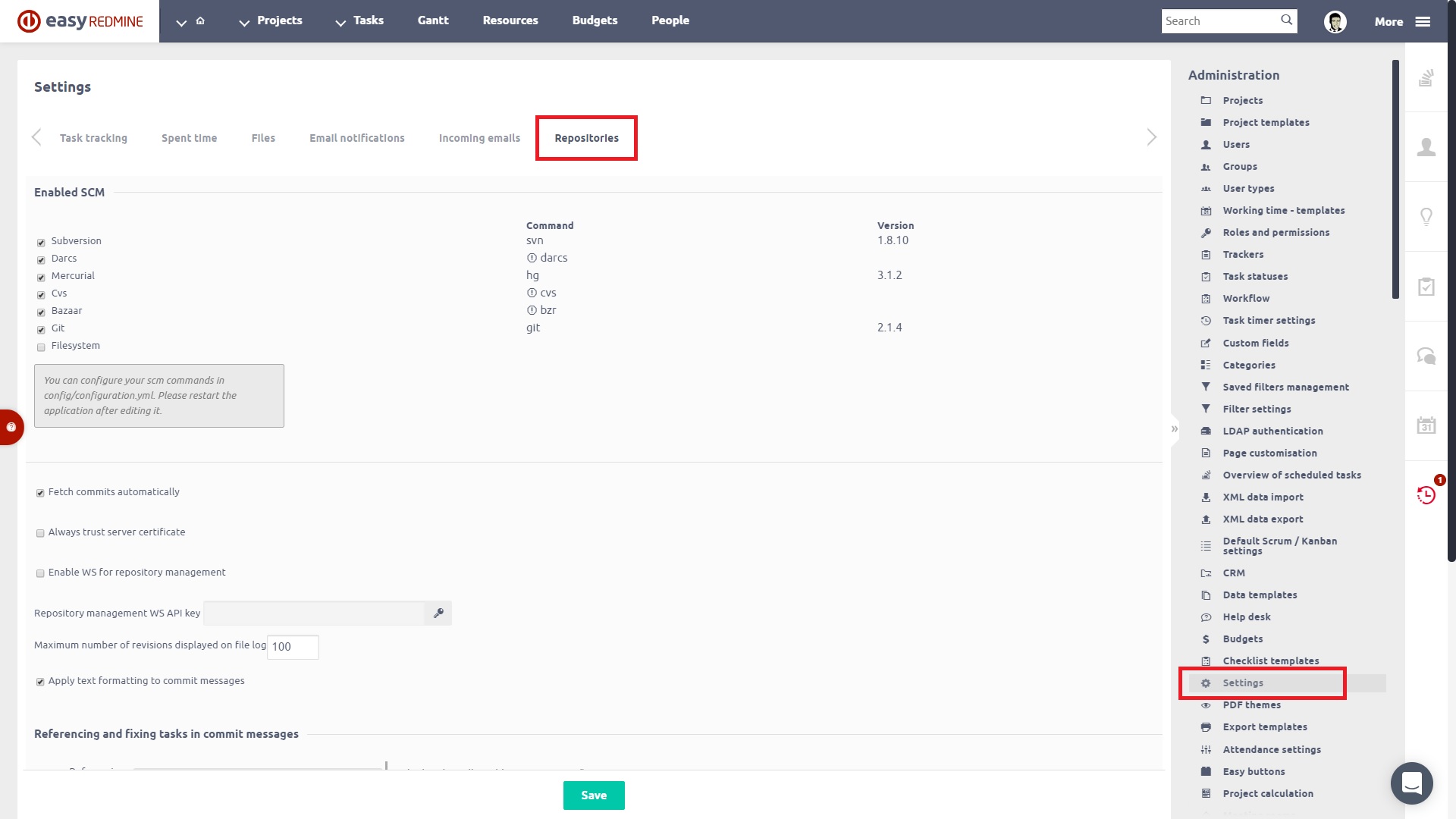
Hur man aktiverar förvar i ett projekt
Innan du kan börja använda förvaret måste du aktivera respektive modul för ett visst projekt. För att göra det, gå till projektets inställningar> moduler> kryssa i kryssrutan Förråd> Spara dina inställningar. Omedelbart efter sparandet, Fliken Förvar visas i projektets toppmeny.
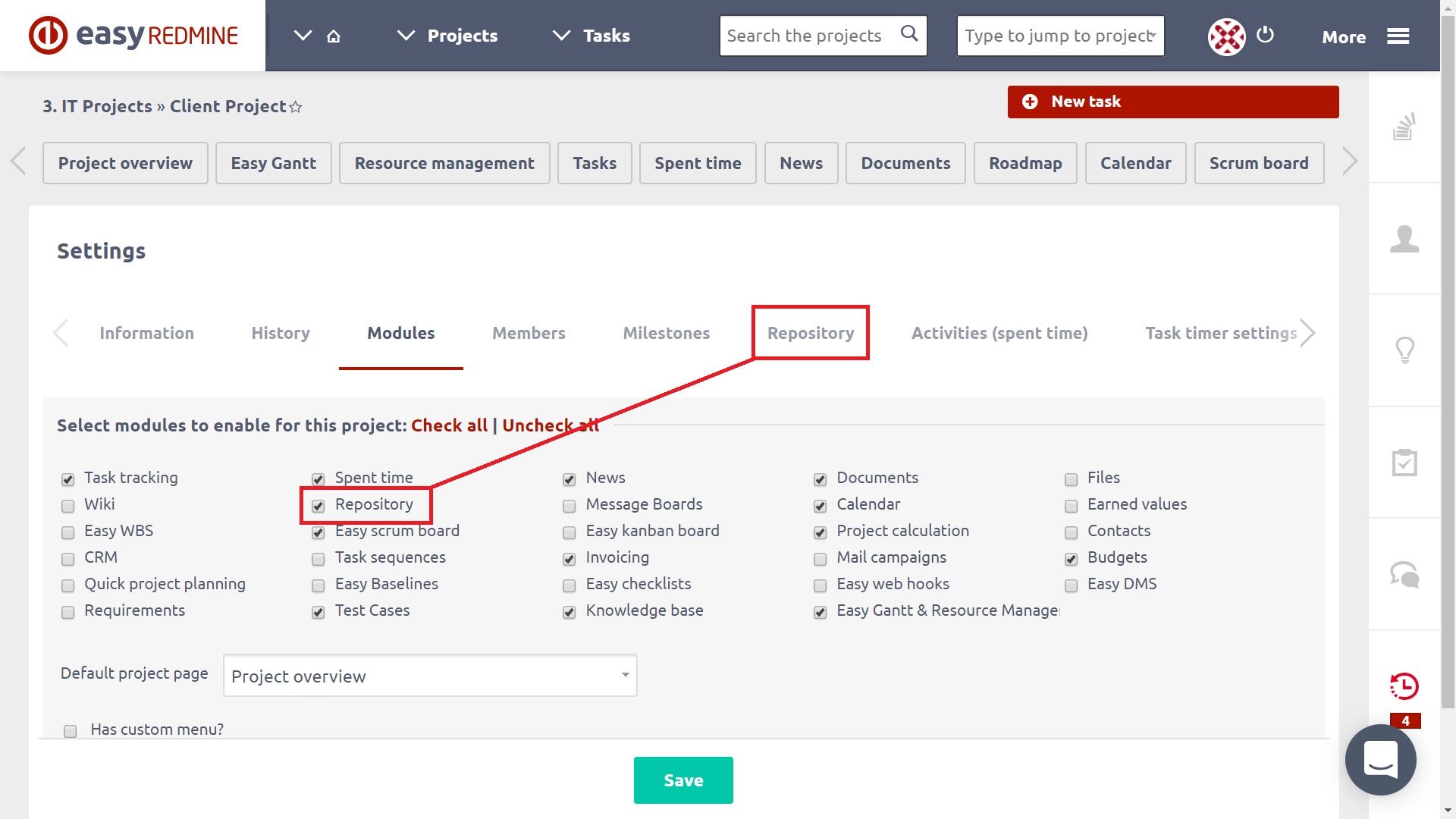
Klicka på Fliken Repository och följande formulär öppnas. Här kan du justera de globala standardinställningarna för hur man hämtar begåvade meddelanden för just detta projekt. Om de lämnas oförändrade gäller de globala inställningarna. Till skapa ett nytt förråd, klicka på respektive knapp på ovansidan.
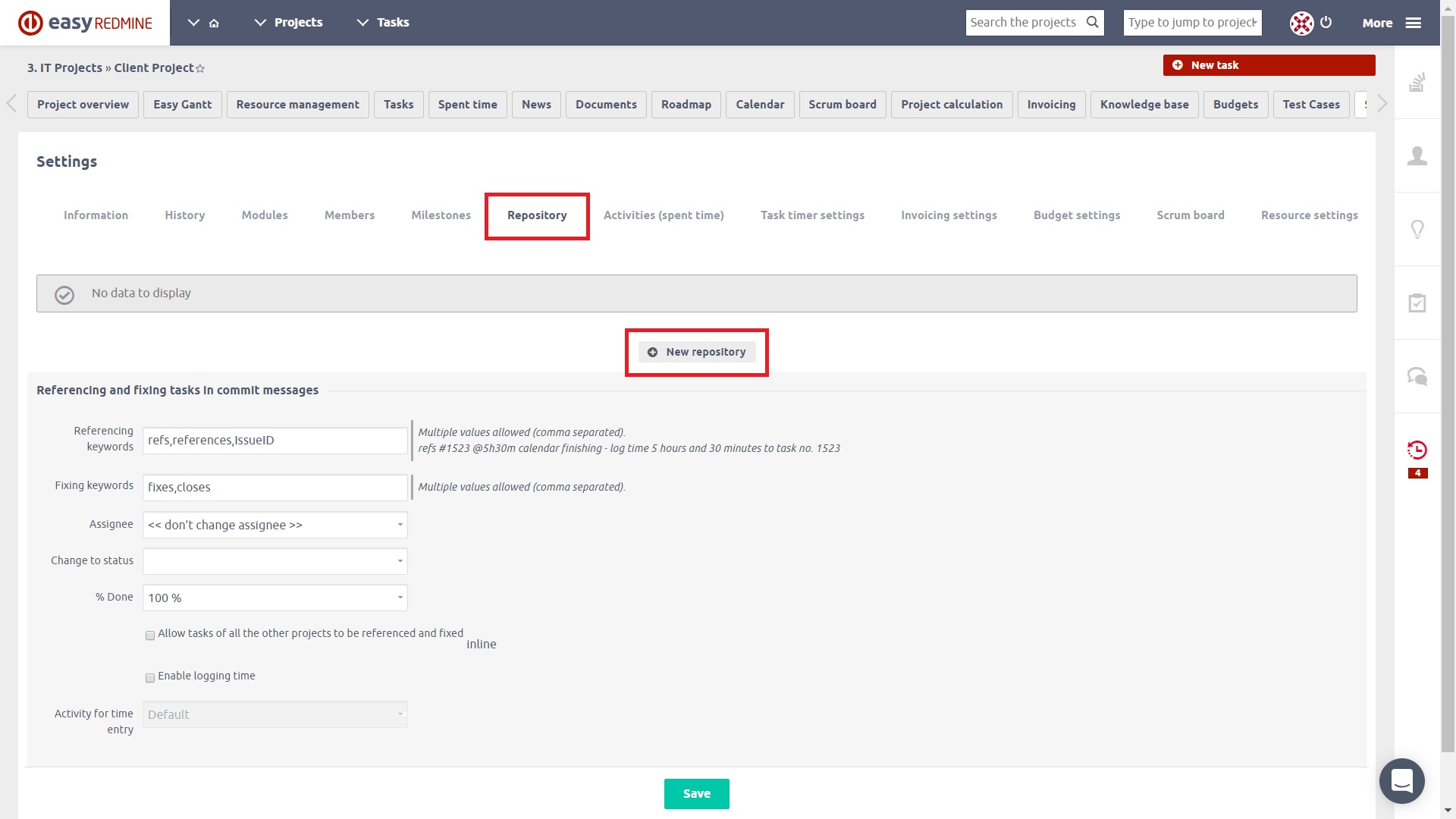
När du skapar ett arkiv är inställningsalternativen varierande beroende på vilken typ av SCM -arkiv du väljer. På följande skärm, välj en typ av SCM -arkiv (som Subversion, Darcs, Mercurial, CVS, Bazaar, Git), kontrollera om det är det huvudförvaret, din egen identifierare, URL till förvaret, sökväg till förvaret (om det behövs), vägkodning (om det behövs), inloggningsnamn och lösenord till förvaret (om det behövs) och andra detaljer. Kontakta din SCM -förvaringsleverantör om hur du fyller i respektive fält om du inte vet. När du är klar klickar du på "Skapa"-knappen nedan för att skapa förvaret.
VIKTIGT: De flesta Git -servrar kräver auktorisering med antingen en nyckel eller http grundläggande autentisering. Om du föredrar nyckelautorisation kommer vi att ge dig en offentlig nyckel på begäran som du enkelt kan lägga till i din GitLab/GitHub. Så istället för http (s): // användare: password@url/repo.git, det kommer att vara i form av http (s): // användare: repoclienttoken@url/repo.git
Så här ser det ut ett formulär för att skapa Git -arkiv.
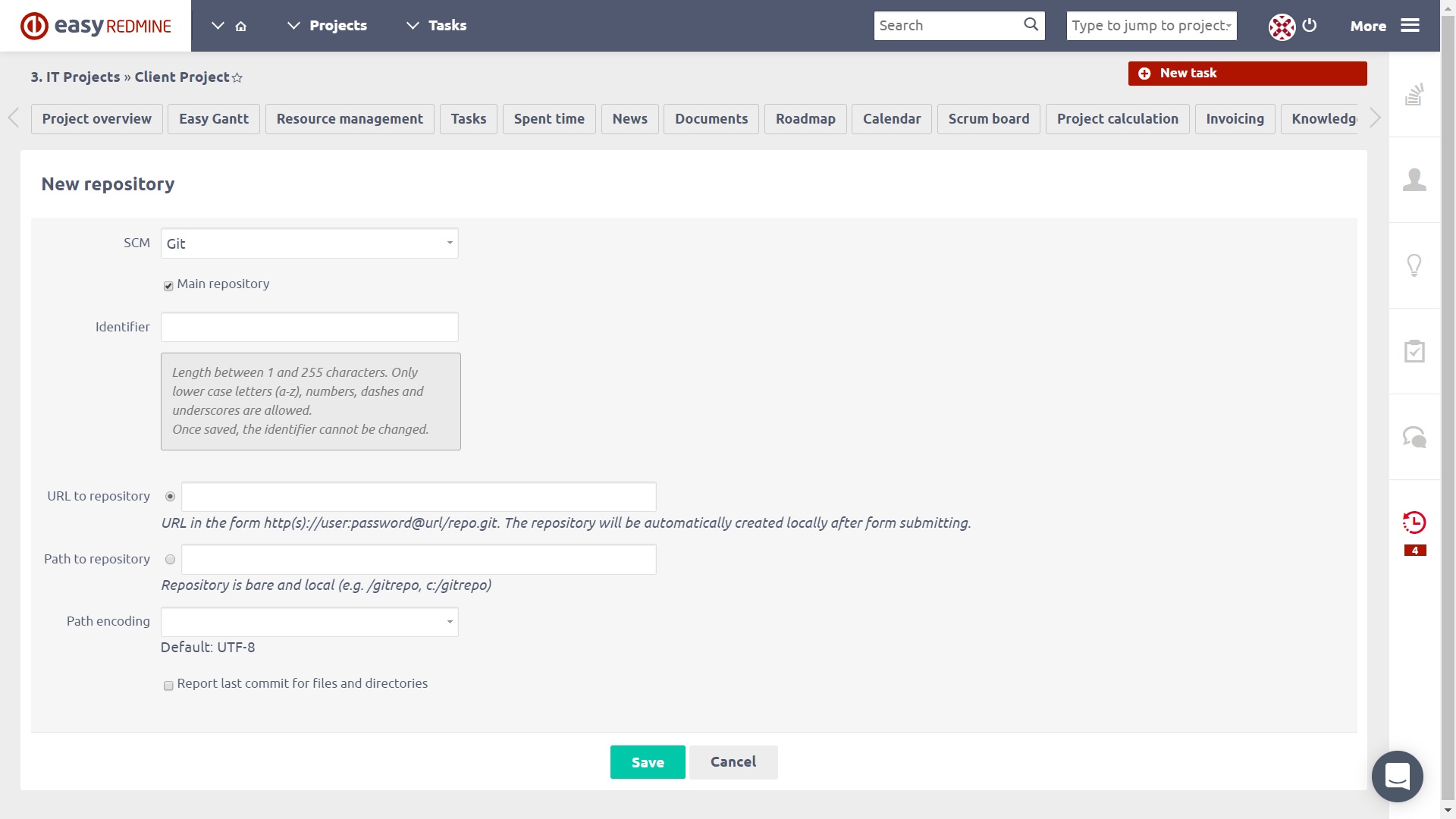
Så här ser det ut ett formulär för att skapa Subversion -arkiv.
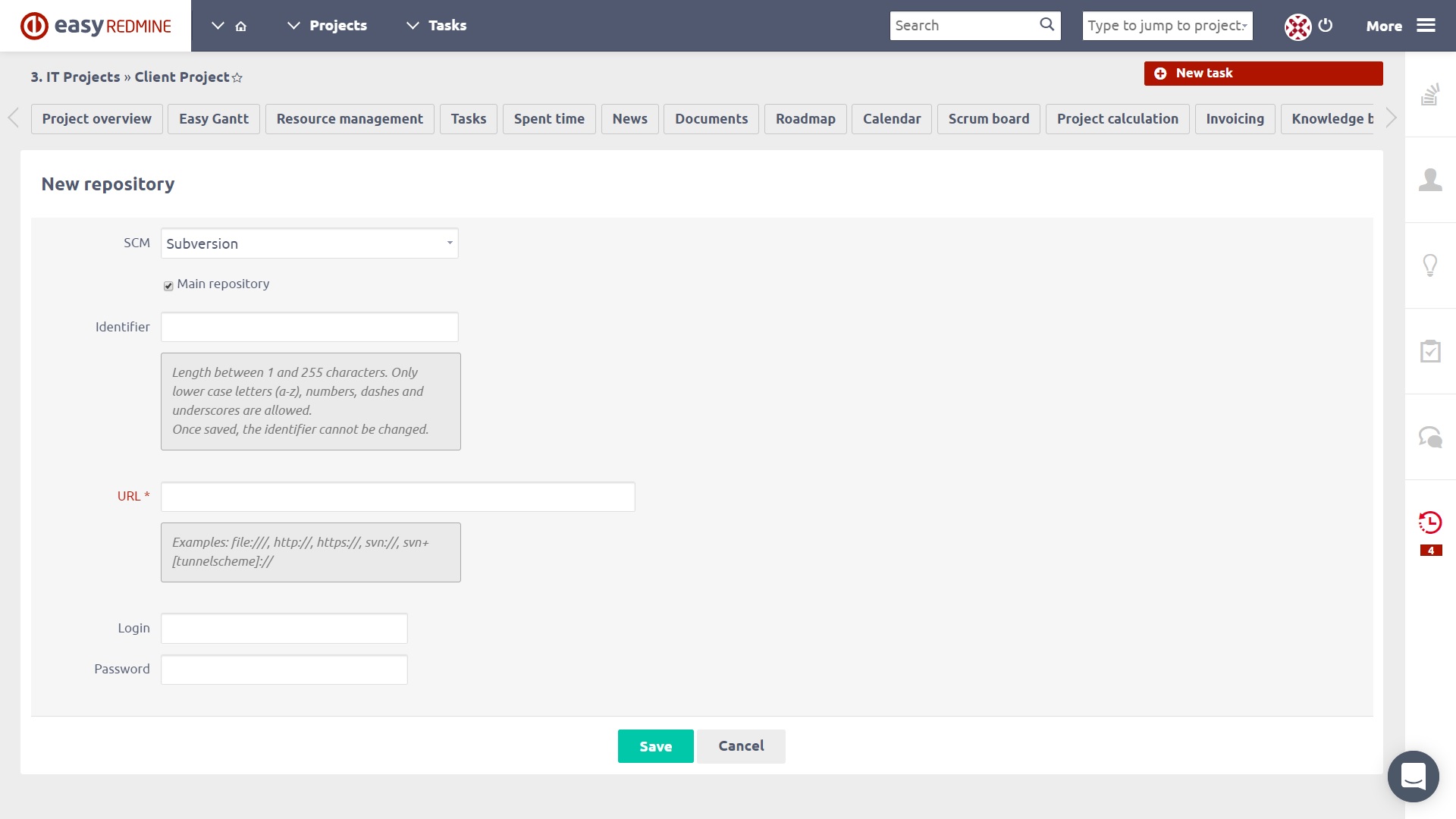
När ett eller flera förråd skapas, du kan hitta en lista över dem på projektförvaringssidan som illustreras nedan.
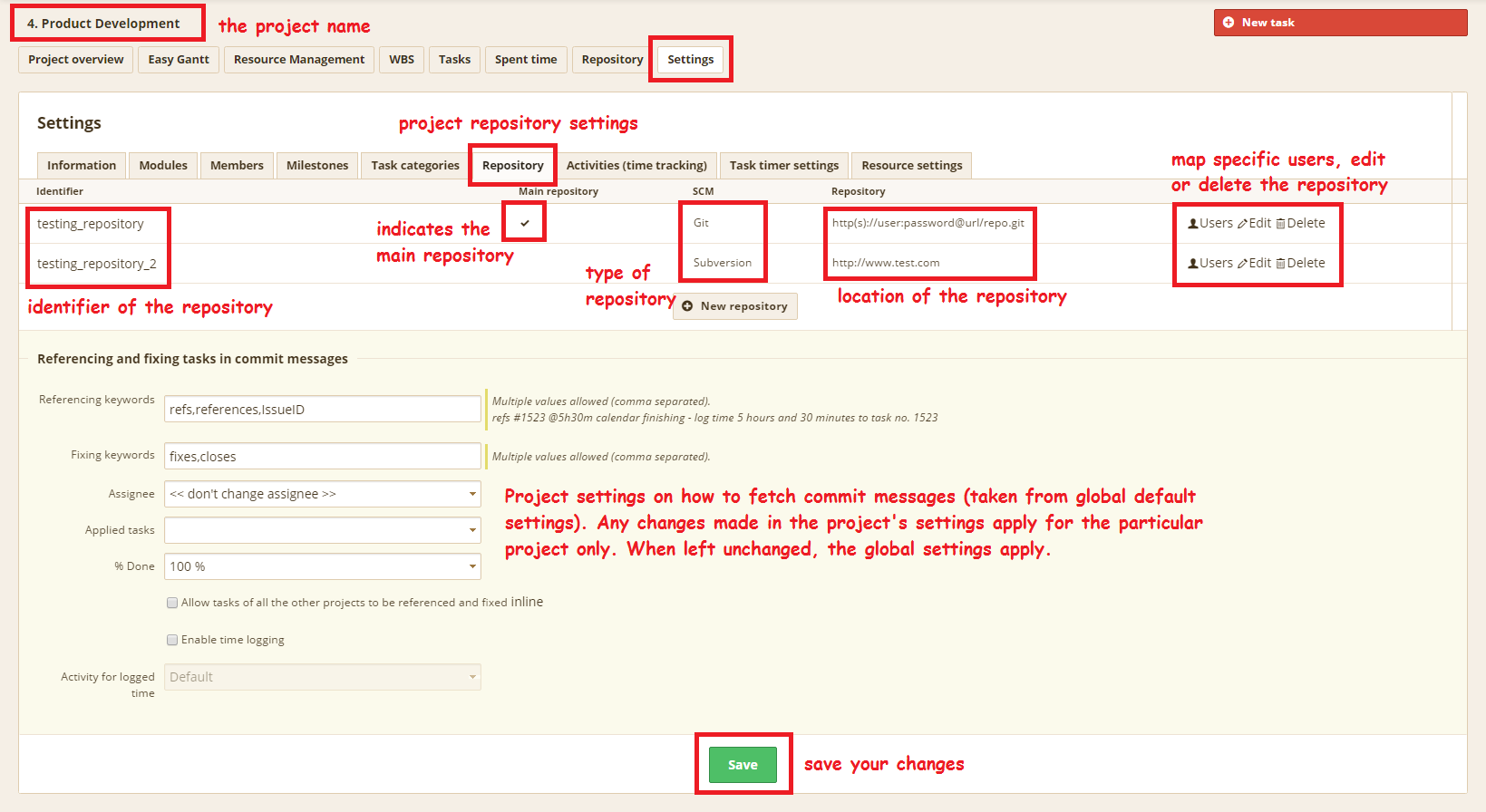
På höger sida från listan hittar du några alternativ:
- användare - Välj eller uppdatera Redmine -användaren som är mappad till varje användarnamn som finns i lagringsloggen. Användare med samma Redmine och lagringsnamn eller e -postadress lagras automatiskt.
- Redigera - Redigera förvarets inställningar
- Radera - Ta bort förvaret
Nedan kan du se ett exempel på användare inställning.

Om allt är rätt inställt bör du kunna se filerna från förvaret i Easy Redmine som i exemplet nedan.
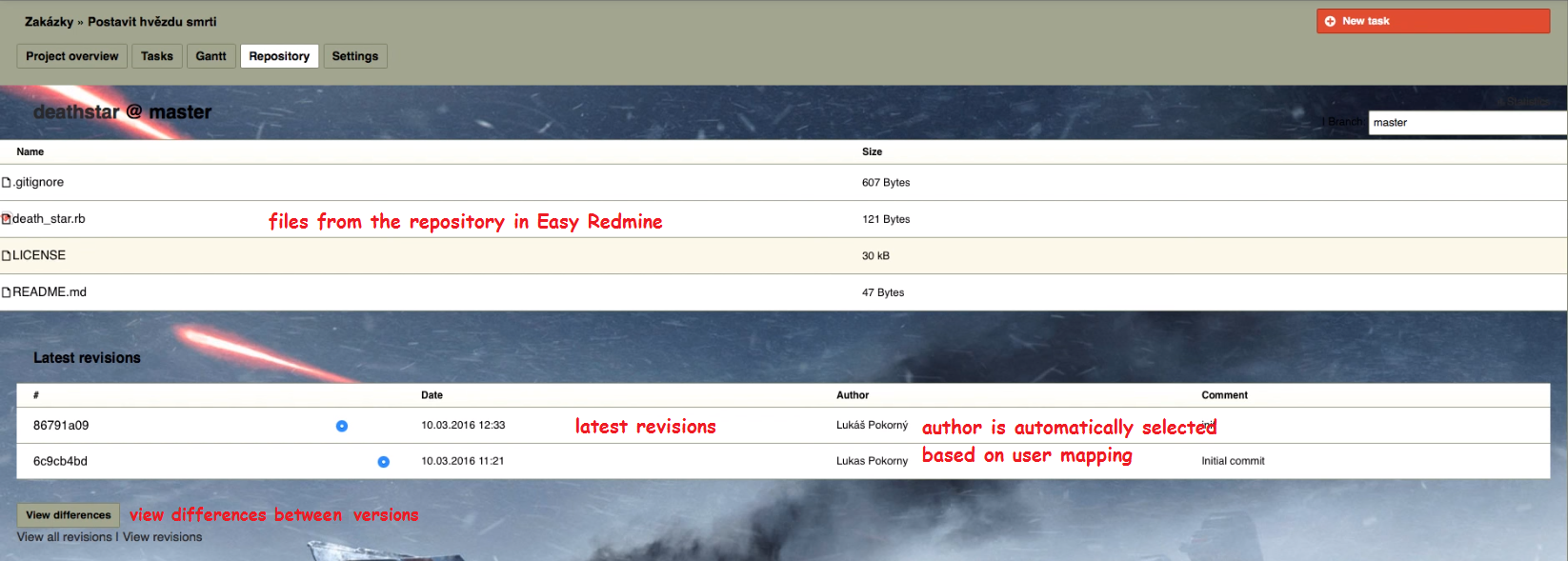
Konfigurera automatisk lagringsuppdatering
Repository -klient och Easy Redmine är två olika applikationer. Nya åtaganden i ditt arkiv återspeglas inte i Easy Redmine om de inte hämtas av programmet. Du måste ställa in webhooks på din förvaringsklient (GitHub, GitLab, TortoiseSVN, ...) med information om din Easy Redmine -instans.
- Gå till administration >> inställningar >> förvar
- Aktivera WS för arkivhantering
- Generera en API-nyckel
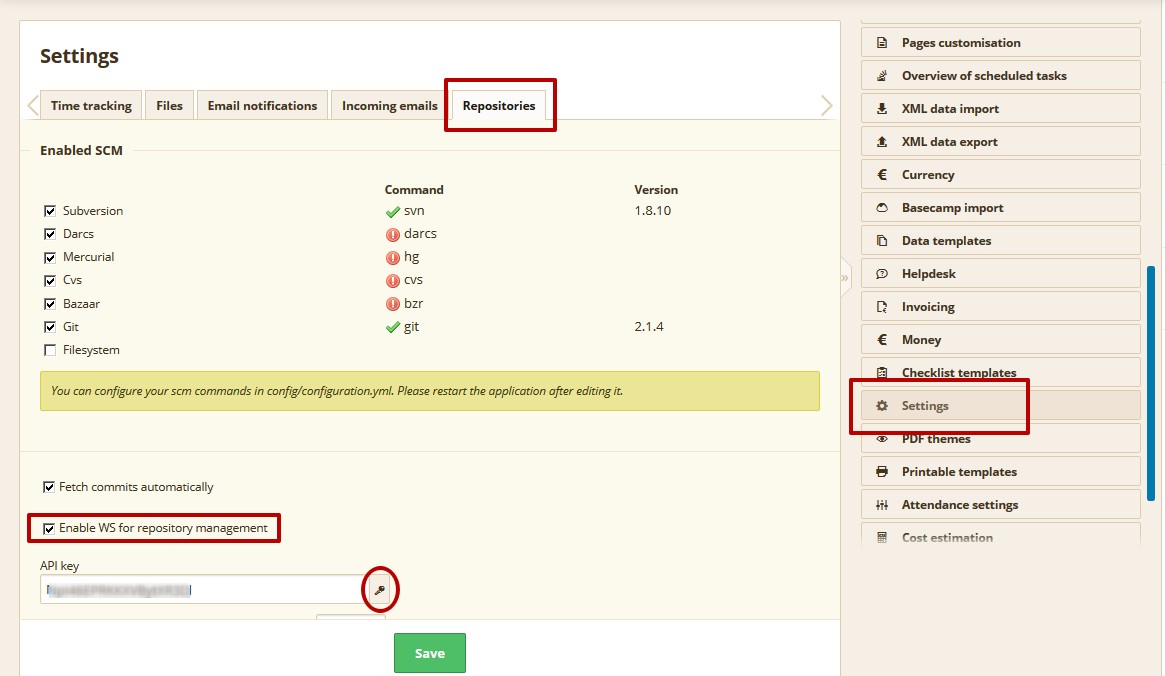
- Save
- Gå till din förvarsklient
- Lägg till en webhook
Låt oss säga att din webbplats är easyredmine.company.com
För GIT - https://easyredmine.company.com/sys/git_fetcher
or https://easyredmine.company.com/sys/git_fetcher?key=[API_key]&fetch_all=1 => för att hämta alla arkiv för alla projekt
or https://easyredmine.company.com/sys/git_fetcher?key=[API_key]&project_id=1234&fetch_all=1 => för att hämta alla arkiv på projekt -ID = 1234
- parametern "project_id =" måste innehålla ett projekt -ID (automatiskt nummer i databasen), inte en projektidentifierare (anpassad text), som är två olika data
- beroende på klientinställning kan det krävas en enda URL eller nyckeln till ett annat fält
För SVN - https://easyredmine.company.com/sys/fetch_changesets
or https://easyredmine.company.com/sys/fetch_changesets?key=[API_key]
Från punkt 5 är det helt upp till lagringsklienten och inte relaterat till Easy Redmine-inställningar. Det är något du måste verifiera efter ren installation eller uppgradering från Redmine.